鲁大师在Win10系统下打不开如何解决?小编就来说明一下 首先右键点击鲁大师,打开属性,转到兼容性选项,勾选以兼容模式运行这个程序,选择Windows7系统或者XP系统即可。......
2016-11-11 200 Windows 操作系统 windows7 windows教程 windows技巧 windows10 windows8
优化系统是每个用户都所需求的,优化或关闭一些功能可以给系统加快速度,减少系统占用内存,同时也提高了系统运行效率,下面教大家关闭一些功能有效的帮助大家提高系统运行速度。
 选中“计算机”按鼠标右键“属性”。
选中“计算机”按鼠标右键“属性”。
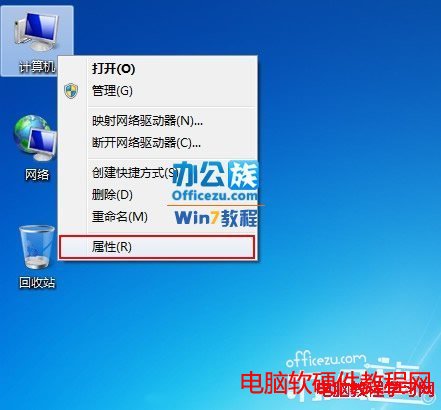
 打开“系统”面板,单击左边的“高级系统设置”。
打开“系统”面板,单击左边的“高级系统设置”。
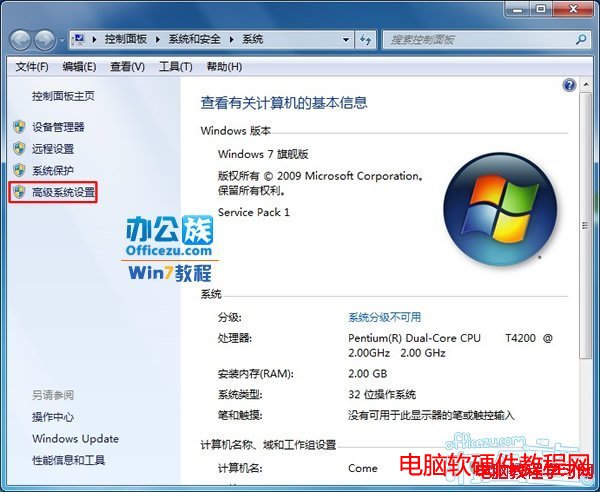
 打开“系统属性”点击“高级”→“设置”。
打开“系统属性”点击“高级”→“设置”。
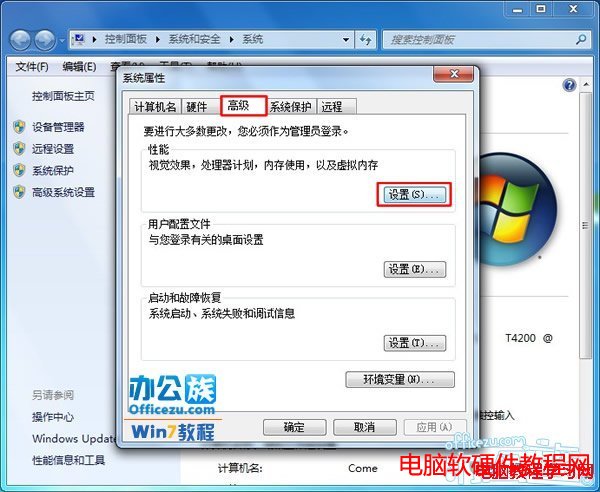
 之后打开“性能选项”→“高级”→“更改”。
之后打开“性能选项”→“高级”→“更改”。
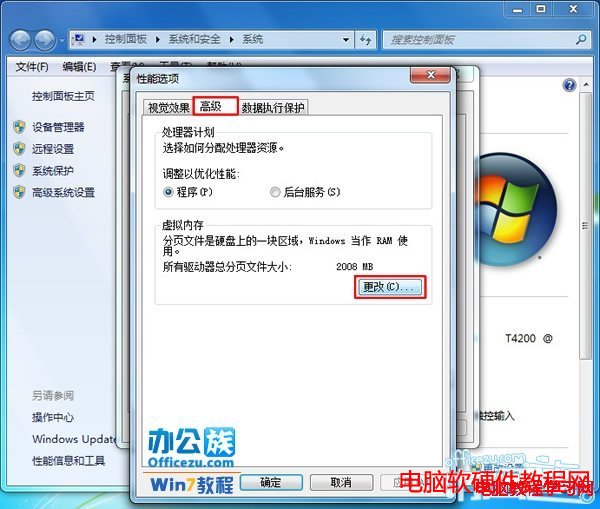
 此时打开虚拟内存,如果内存是2G的用户建议把虚拟内存设置为“1024-2048”然后点击“设置”再按“确定”重启电脑即可。
此时打开虚拟内存,如果内存是2G的用户建议把虚拟内存设置为“1024-2048”然后点击“设置”再按“确定”重启电脑即可。
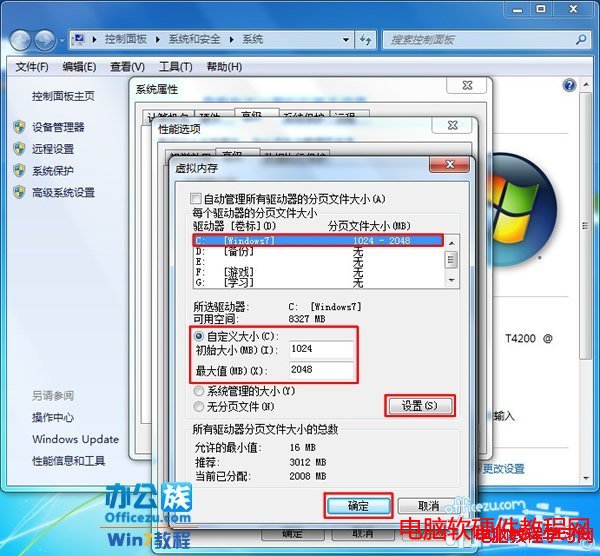
 用户如果是4G内存,可以关闭虚拟内存,勾选“自动管理所有驱动器的分页文件大小”让系统自己分配,接着点击“确定”重启电脑即可生效!
用户如果是4G内存,可以关闭虚拟内存,勾选“自动管理所有驱动器的分页文件大小”让系统自己分配,接着点击“确定”重启电脑即可生效!
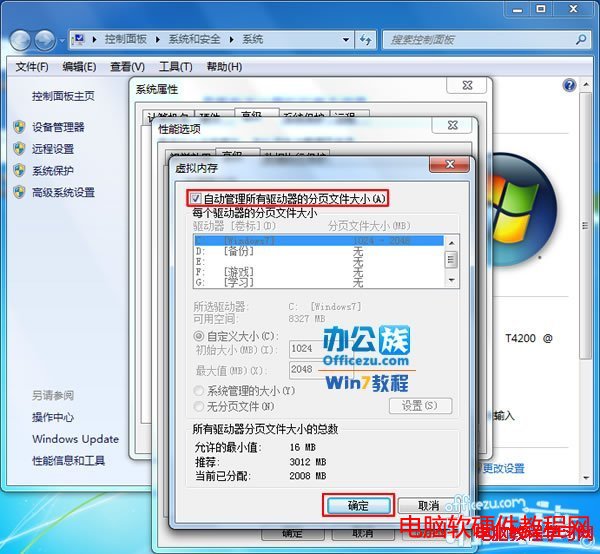
用户将内存升级到双通道4G才是王道。
 用户打开C盘目录下有个“hiberfil.sys”这个占用空间1.47G的就是休眠模式缓存文件,它会占用C盘一些空间,用户将休眠模式关闭这个文件即可自动删除。
用户打开C盘目录下有个“hiberfil.sys”这个占用空间1.47G的就是休眠模式缓存文件,它会占用C盘一些空间,用户将休眠模式关闭这个文件即可自动删除。
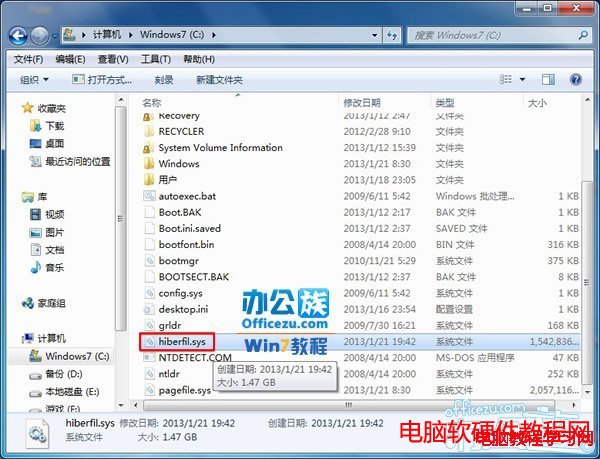
 用户点击“开始”菜单,在“搜索程序和文件”输入“cmd”此时程序组中就会出现“cmd.exe”选中后按鼠标右键“以管理员身份运行”。
用户点击“开始”菜单,在“搜索程序和文件”输入“cmd”此时程序组中就会出现“cmd.exe”选中后按鼠标右键“以管理员身份运行”。
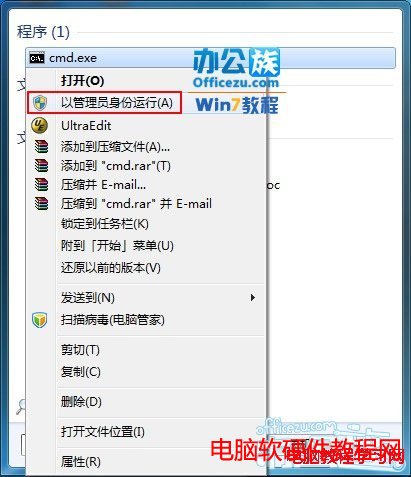
 打开“命令字符”在输入“powercfg -h off”按“回车键”即可关闭休眠模式,同时也删除了C盘中的“hiberfil.sys”为用户节省了1.47G的空间。
打开“命令字符”在输入“powercfg -h off”按“回车键”即可关闭休眠模式,同时也删除了C盘中的“hiberfil.sys”为用户节省了1.47G的空间。
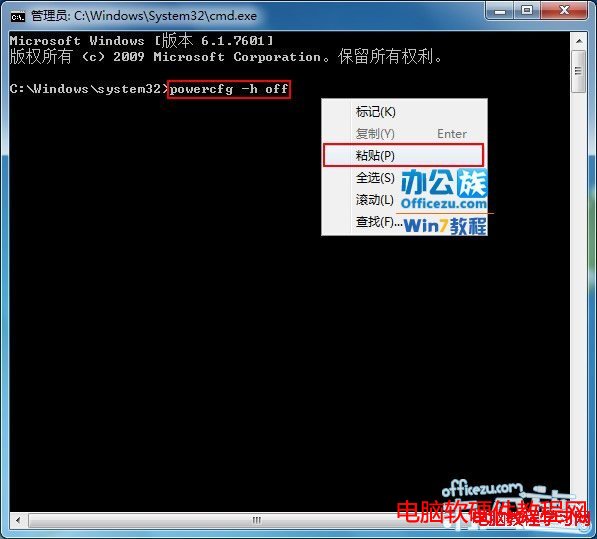
 选中“计算机”再按鼠标右键“属性”。
选中“计算机”再按鼠标右键“属性”。

 打开“系统”窗口,再点击左边的“高级系统设置”弹出“系统属性”单击“系统保护”→“配置”。
打开“系统”窗口,再点击左边的“高级系统设置”弹出“系统属性”单击“系统保护”→“配置”。
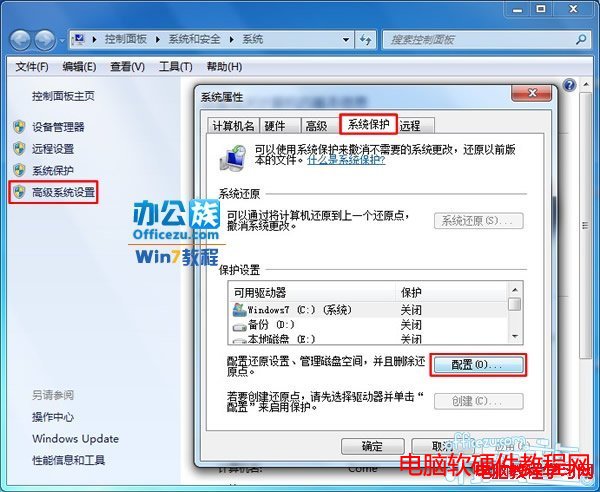
 在“还原设置”中选择“关闭系统保护”并点击删除还原点中的“删除”,最后在按“确定”。
在“还原设置”中选择“关闭系统保护”并点击删除还原点中的“删除”,最后在按“确定”。
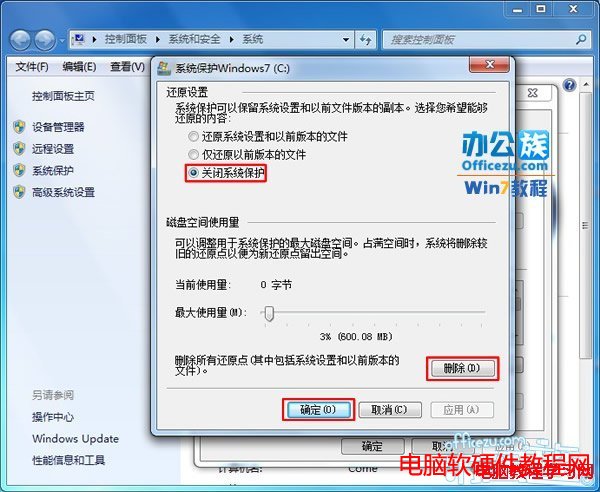
相关文章